Einbinden
Starten Sie den Engage-Abschnitt
HANDELN ist das, was der Lehrer tun wird, und FRAGT, wie der Lehrer es erleichtern wird.
| HANDLUNGEN | FRAGT |
|---|---|
|
|
Einbinden
-
AnweisenWeisen Sie die
Schüler an, dass sie lernen werden, wie sie ihre Projekte debuggen können. Sie werden ein Projekt erstellen, das Projekt starten und das Verhalten des 123 Roboters beobachten und dann durch das Projekt gehen, um den Fehler zu finden.
- Lassen Sie alle Schüler sich um einen Demonstrationsbereich versammeln, der einen Coder, einen 123-Roboter, Zugang zu einem 123-Feld und einen Satz Coder-Karten umfasst.
- Sagen Sie den Schülern, dass Sie möchten, dass Ihr 123-Roboter vom unteren linken Quadrat auf dem 123-Feld zur Mitte des Quadrats fährt, wie hier gezeigt.
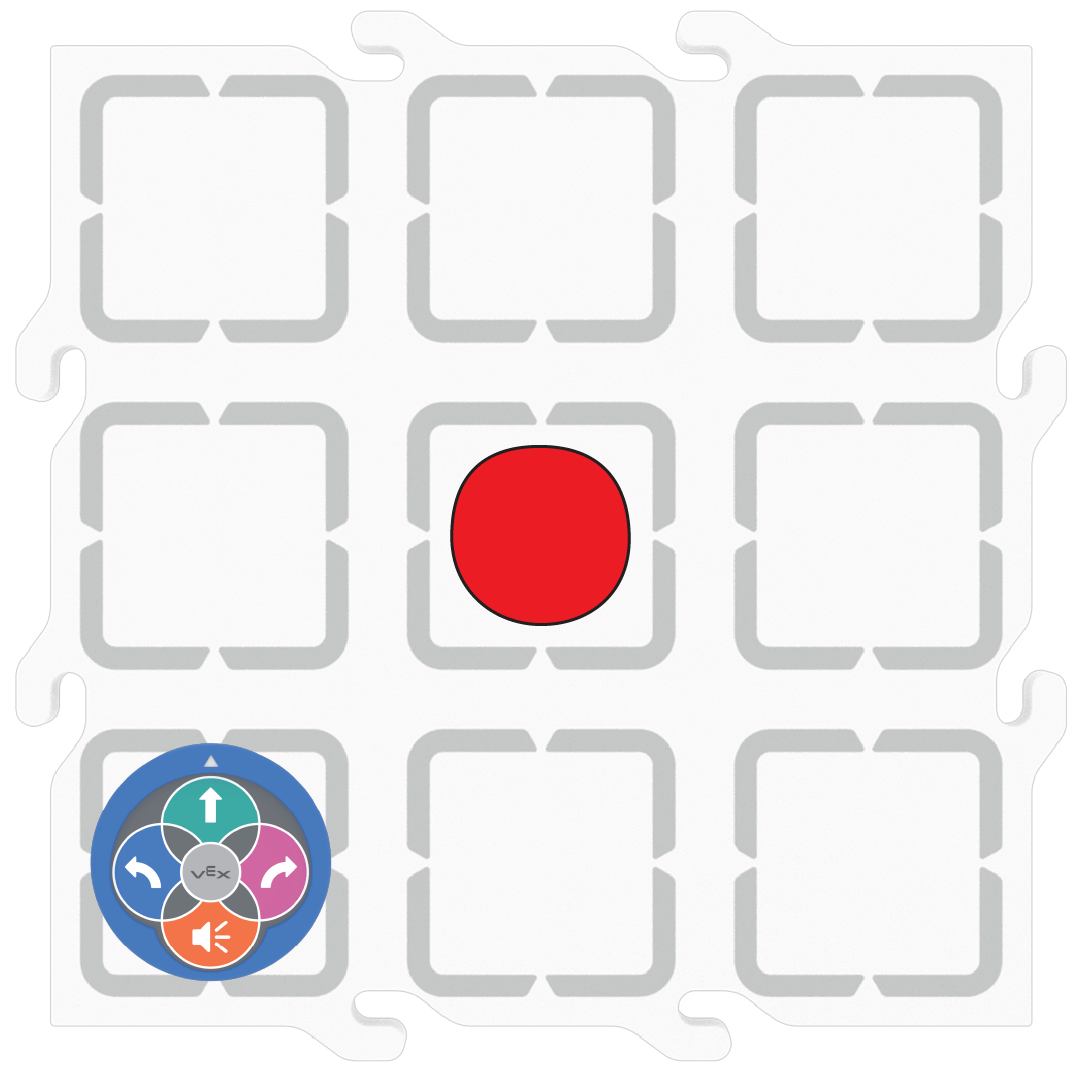
Ziel des Projekts - Erstellen Sie dieses Projekt in Ihrem Coder mit den passenden Coder-Karten und zeigen Sie den Schülern das Projekt im Coder.
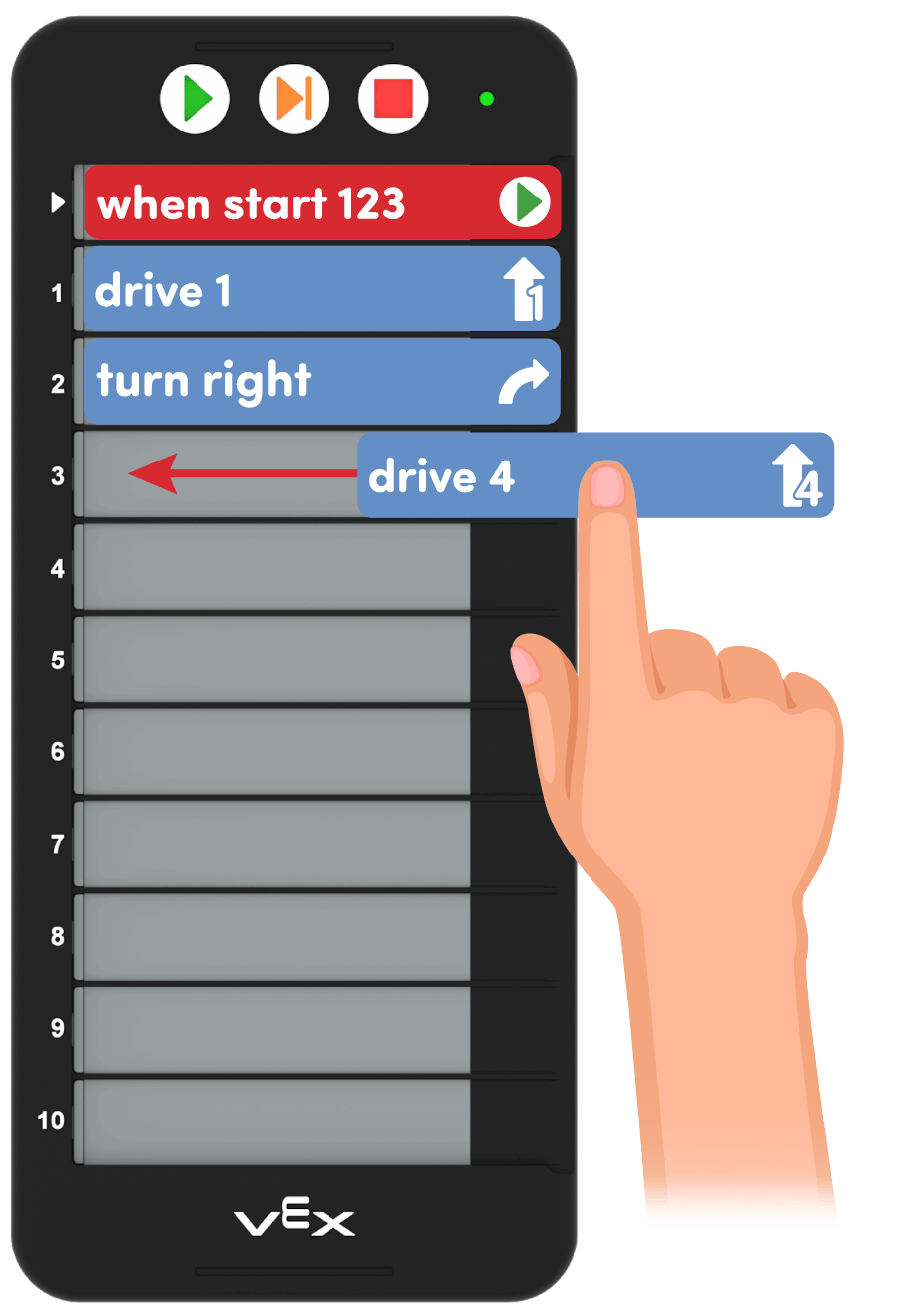
Programmierkarten-Projekt - Wecken und verbinden Sie den 123 Roboter. Lassen Sie die Schüler die Schritte zum Aufwachen und Verbinden beschreiben, wie sie es in früheren Labors geübt haben. Um den 123 Robot zu wecken, schieben Sie die Räder entlang einer Oberfläche, bis Sie das Startgeräusch hören, wie in der Animation unten gezeigt. Schalten Sie den Ton für diese Animation ein. Weitere Informationen zum 123 Robot finden Sie im Artikel Using the vex 123 Robot vex Library.
Videodatei- Verbinden Sie dann den 123-Roboter mit dem Coder. Lassen Sie die Schüler die Schritte beschreiben, die sie in früheren Labors gelernt haben, um den Roboter zu verbinden: Halten Sie die Start- und Stopptasten am Coder und die linken und rechten Tasten am 123 Roboter mindestens 5 Sekunden lang gedrückt, bis Sie den angeschlossenen Ton hören und die Kontrollleuchten im Laufe der Zeit blinken, wie in der folgenden Animation gezeigt. Schalten Sie den Ton für diese Animation ein. Weitere Informationen zum Coder finden Sie im Artikel Using the vex 123 Coder vex Library.
Videodatei- Lassen Sie die Schüler die Bewegung des 123 Roboters beobachten. Der 123 Roboter fährt am zentralen Platz vorbei.
- Sagen Sie den Schülern, dass sie die Schaltfläche „Schritt“ auf dem Coder verwenden können, um eine Karte nach der anderen durch das Projekt zu bewegen. Zeigen Sie den Schülern, wie Sie die Schaltfläche Schritt auswählen, um die Schrittfunktion auf dem Coder zu verwenden, um jeweils eine Karte auszuführen und zu identifizieren , wo sich der Fehler im Projekt befindet. Die Schüler sollten erkennen , dass die letzte Coderkarte dazu führt, dass der 123 Roboter zu weit nach vorne fährt.
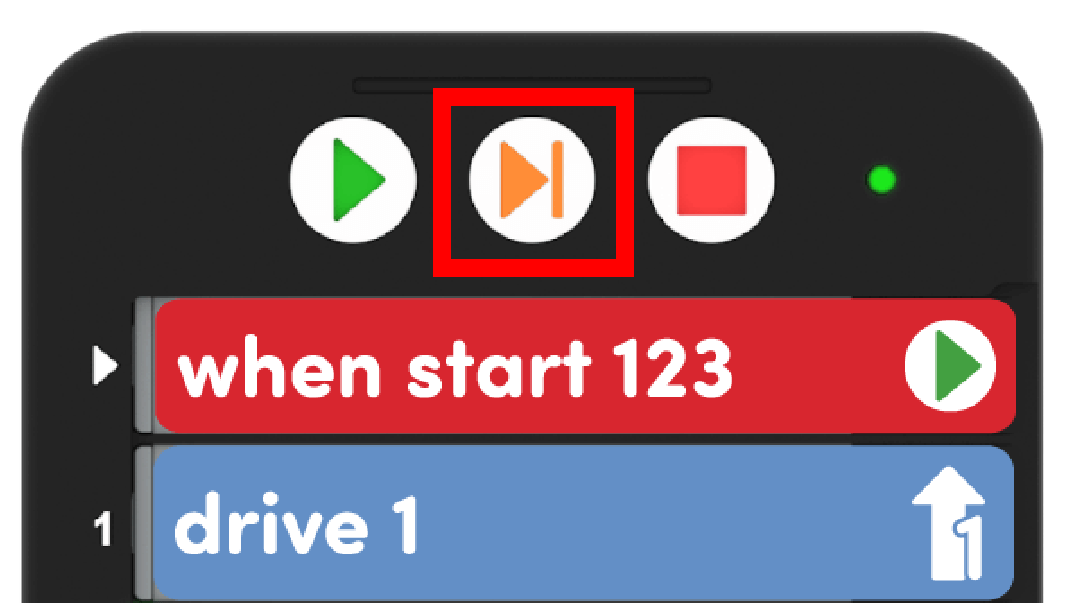
Step-Funktion am Coder - Sobald Sie den Fehler gefunden haben, zeigen Sie den Schülern, wie Sie die letzte Coder-Karte auf eine „Laufwerk 1“ umstellen und das Projekt testen. Der 123 Roboter sollte von der unteren rechten Ecke des Feldes zum mittleren Quadrat fahren.
-
VerteilenVerteilen
Verteilen eines 123 Roboters, eines Codierers, eines 123 Feldes und eines Satzes von Codiererkarten zu Demonstrationszwecken. Legen Sie auch die folgenden Coder-Karten fest:
- Eins "Beim Start 123"
- Zwei "Antrieb 1"
- One "Drive 4"
- Ein "Nach links abbiegen"
- Eins "Rechts abbiegen"
-
ErleichternErleichtern Sie
eine Diskussion mit den Schülern, während sie die Bewegung des 123 Roboters beobachten.
- Welche Coderkarte muss fixiert werden, damit der 123 Roboter auf das mittlere Quadrat fährt?
- Wie hilft uns die Step-Funktion, die Fehler oder „Bugs“ in einem Projekt zu finden?
- AngebotBieten Sie den Schülern zusätzliche Übungen zum Entschlüsseln eines Projekts an, wenn sie Schwierigkeiten haben, einen Fehler in einem Projekt zu finden und zu beheben.

Lehrer-Fehlerbehebung
- Stellen Sie sicher, dass jede Gruppe die Codiererkarten in der falschen Reihenfolge in den Codierer einlegt. Dies ist wichtig, um zu bemerken, dass die Reihenfolge der Karten und das beabsichtigte Verhalten des 123 Roboters nicht übereinstimmten.
- Die Schüler können vergessen, dass die Codiererkarte "Beim Start 123" zuerst im Codierer erscheinen muss, und können sie in einer anderen Reihenfolge platzieren. Erinnern Sie die Schüler daran, dass diese Karte zuerst in den Coder gelegt werden muss.
Moderationsstrategien
- Iteration ist ein natürlicher Teil der Programmierung, und dieses Labor ist so konzipiert, dass die Schüler absichtlich in eine Situation gebracht werden, in der sie ein Problem beheben müssen. Achten Sie besonders auf Schüler, die dazu neigen, mit perfektionistischen Tendenzen zu kämpfen, oder die ihre Arbeit in anderen Fächern nicht gut korrigieren können, und helfen Sie ihnen zu sehen, dass ihr Erfolg in dieser Erfahrung auch auf andere Themenbereiche angewendet werden kann.
- Verwenden Sie Ausdrucke als manipulativ, um die Projektplanung zu unterstützen - Sehen Sie sich die druckbaren Ressourcen an, die in der VEX-Bibliothek verfügbar sind, und verwenden Sie sie mit Schülern, während sie ihre Coder-Projekte planen und erstellen. Sie können die Bewegungsplanungsblätter für die Schüler verwenden, um den Weg zu zeichnen, den sie mit ihrem 123-Roboter zurücklegen möchten, sowie die Ausfüllprojekt- und Bewegungsplanungsblätter für die Schüler, um ihre Coder-Karten und den Weg des 123-Roboters zu dokumentieren. Sie können auch das ausgefüllte Coder-Blatt verwenden, damit die Schüler ihre Coder-Karten schreiben oder zeichnen können, um ihre Projekte zu "speichern".
- Verwenden Sie Coder-Kartenplakate , um das Lernen mit den Coder-Karten zu verbessern - Markieren Sie bestimmte Coder-Karten, oder beziehen Sie sich auf Karten, während Sie mit den Coder-Kartenplakaten unterrichten. Die Schüler können diese Poster verwenden, um die Terminologie zu überprüfen, da SIE MIT VEX 123 arbeiten. Siehe den Artikel Verwenden von Coderkarten-Postern in der VEX-Bibliothek im Klassenzimmer, um auf diese bedruckbaren Poster zuzugreifen und weitere Strategien für ihre Verwendung in Ihrer Lernumgebung zu sehen.